Neseniai kai kuriems vartotojams kilo problema diegiant „Windows 8“ peržiūros versiją.1. Jie pastebėjo, kad po diegimo „Start Explorer“ ekrane staiga dingo „Internet Explorer 11 Tile“. Nuo tada kiekvienas jų bandymas atidaryti šiuolaikinės vartotojo sąsajos versiją „Internet Explorer 11“ nepavyko. Net pakartotinai prisegus, plytelė spustelėjus atidarė darbalaukio versiją. Prisegtos svetainės taip pat buvo atidaromos darbalaukio režimu.
Ši problema kyla dėl programos sugadinimo. Taigi, pirmiausia paleiskite „Windows 8 App“ trikčių šalinimo įrankį. Jei tai nepadeda, išbandykite šį sprendimą.
„Internet Explorer 11“ neatidaroma naudojant šiuolaikinę vartotojo sąsają
Atminkite, kad „Metro“ atidaroma tik jūsų numatytoji naršyklė, todėl patikrinkite, ar darbalaukyje nustatyta kaip „Chrome“ ar kita naršyklė. Norėdami tai padaryti, spustelėkite parinktį „Keisti kompiuterio nustatymus“> Paieška ir programos> Numatytieji nustatykite „Internet Explorer“ kaip numatytąją naršyklę.
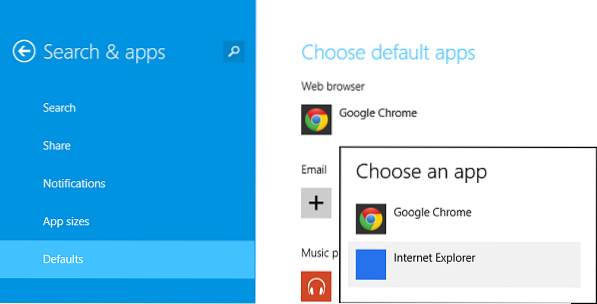
Jei problema vis dar išlieka, patikrinkite IE dialogo lango Interneto parinktys skirtuką Programos. Norėdami tai padaryti, spustelėkite krumpliaračio piktogramą (IE nustatymai), pasirinkite „Interneto parinktys“ ir perjunkite į skirtuką „Programos“.
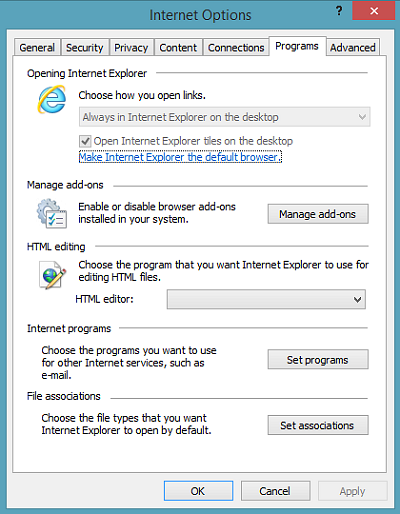
„Skyriuje„ Internet Explorer “atidarymas“ pasirinkite Kaip atidarote nuorodas. Rasite išskleidžiamąjį sąrašą, kuriame nurodoma, kaip tvarkyti hipersaitus. Tai rodo sekančius dalykus
- Atidarykite darbalaukio naršyklėje
- Visada atidarykite „Modern“ naršyklėje
- Leiskite IE nuspręsti, kurį naudoti
Jei nustatyta kaip „Visada darbalaukyje“, pakeiskite ją į „Leiskite IE nuspręsti“ ir atžymėkite „Atidaryti plyteles darbalaukyje“.
Jei šis metodas taip pat nepavyksta, išjunkite ir vėl įjunkite „Internet Explorer 11“ naudodami valdymo skydą. Norėdami tai padaryti, įveskite Įjunkite arba išjunkite „Windows“ funkcijas nustatymų paieškoje.
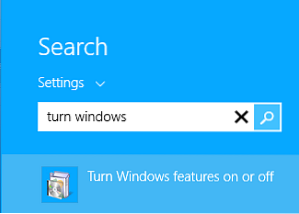
Atžymėkite „Internet Explorer“ žymėjimą, spustelėkite Gerai ir paleiskite kompiuterį iš naujo.
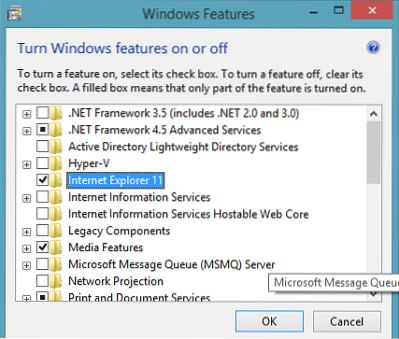
Nepaisykite, jei gausite šį įspėjimą.

Dabar vėl uždėkite varnelę, paspauskite Gerai ir vėl paleiskite kompiuterį.
Tai turėtų padėti!
Kaip padaryti „Internet Explorer“ sistemoje „Windows 8“, darbalaukyje visada atidarytos nuorodos gali jus dominti.

 Phenquestions
Phenquestions


